vim 编辑器有三个模式:命令行模式、编辑模式和扩展模式
在命令行模式下,按 i 或 a 或 o 键进入编辑模式;按 : 进入扩展模式
在编辑模式下,按 Esc 键进入命令行模式;按 Esc 键,再按 : 进入扩展模式
在扩展模式下,按 Esc 键进入命令行模式;按 Esc 键,再按 i 或 a 或 o 键进入编辑模式
开启 vim 编辑器
[root@sch01ar test]# vim test.txt
如果没有 test.txt 文件的话,将新建一个 test.txt 文件
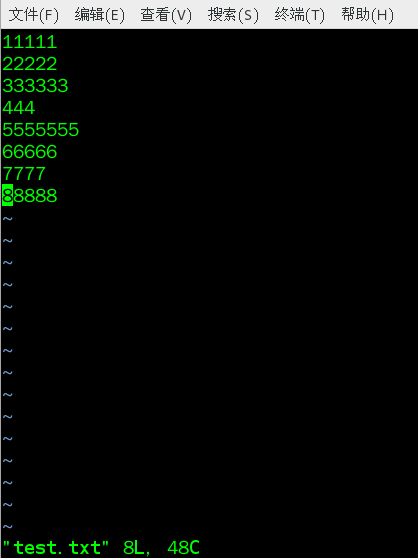
首先进入的是命令行模式
几个常用的命令:
撤销操作:
u:撤销上一步操作
ctrl + r:恢复上一步进行的撤销操作
删除和复制粘贴:
dd:删除光标所在的那一行
Ndd:删除光标所在行开始之后的 N 行
yy:复制光标所在行
Nyy:复制光标所在行开始之后的 N 行
p:在光标所在行之后的新一行粘贴所复制的内容
Np:在光标所在行之后的新一行粘贴所复制的内容 N 次
P:在光标所在行之前的新一行粘贴所复制的内容
NP:在光标所在行之前的新一行粘贴所复制的内容 N 次
yy 和 p 进行的是复制粘贴的操作,dd 和 p 进行的是剪切粘贴的操作
在文件中移动光标的位置:
G:光标跳到文件最后一行的行首
NG:光标跳到第 N 行的行首
gg:光标跳到文件第一行的行首,相当于 1G
在屏幕中移动光标的位置:
H:光标移动到当前屏幕的最上一行的行首
M:光标移动到当前屏幕的中间一行的行首
L:光标移动到当前屏幕的最下一行的行首
在行中移动光标的位置:
0:光标移动到光标所在行的行首
$:光标移动到光标所在行的行尾
在 Linux 命令下,Ctrl+a 是跳到命令的行首,Ctrl+e 是跳到命令的行尾
进入编辑模式:
a:进入编辑模式,在光标之后开始编辑
i:进入编辑模式,在光标之前开始编辑
o:进入编辑模式,在光标所在行之后添加新的一行,并在该行开始编辑
对文件进行编辑完成后,按 Esc 键和输入冒号进入扩展模式
w:对文件的内容进行保存
q:退出编辑
!:强制执行
wq:保存并退出
wq!:强制保存并退出